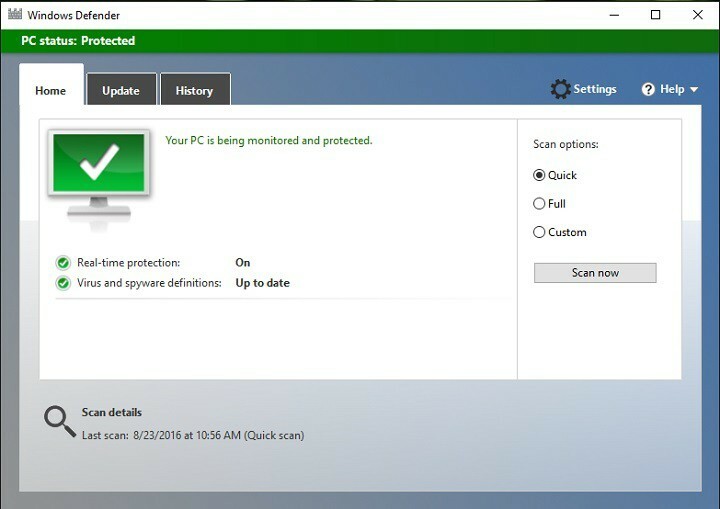ตัดการเชื่อมต่อบัญชีที่ทำงาน/โรงเรียนของคุณ เนื่องจากอาจเป็นปัญหาได้
- Windows Defender ทำงานได้ดีกับโปรแกรมป้องกันไวรัสเพิ่มเติม แต่ถ้าคุณติดตั้งโปรแกรมป้องกันไวรัสมากเกินไป อาจทำให้เกิดความยุ่งยากระหว่างกัน
- หนึ่งในปัญหาเหล่านี้คือบริการภัยคุกคามอาจหยุดทำงาน หากเป็นเช่นนั้น เราขอแนะนำให้ปิดใช้งานโปรแกรมป้องกันไวรัสอื่นๆ หรือวิธีแก้ไขปัญหาอื่นๆ ที่ระบุไว้ในบทความนี้
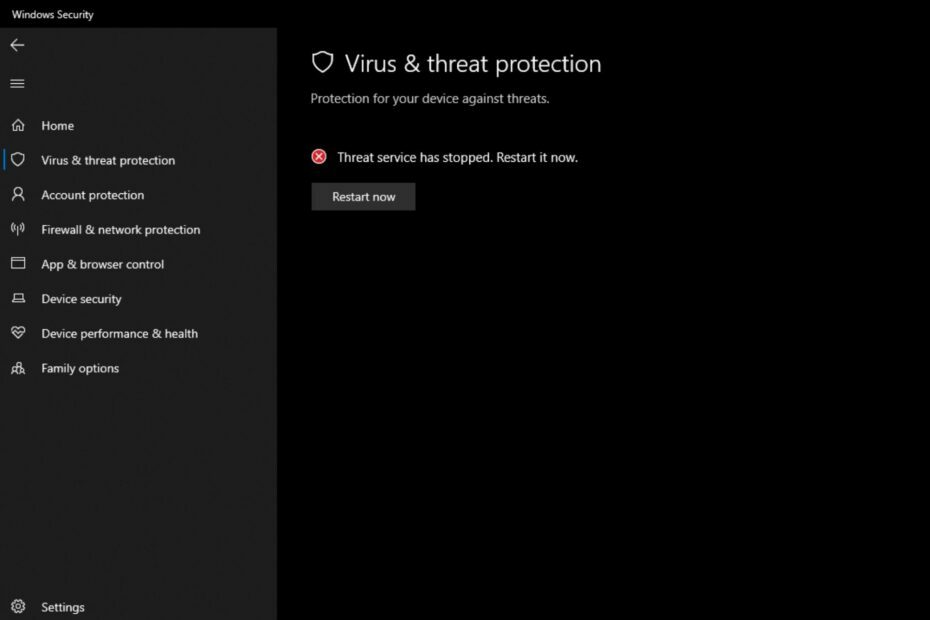
เอ็กซ์ติดตั้งโดยคลิกที่ไฟล์ดาวน์โหลด
ซอฟต์แวร์นี้จะซ่อมแซมข้อผิดพลาดทั่วไปของคอมพิวเตอร์ ปกป้องคุณจากการสูญหายของไฟล์ มัลแวร์ ความล้มเหลวของฮาร์ดแวร์ และปรับแต่งพีซีของคุณเพื่อประสิทธิภาพสูงสุด แก้ไขปัญหาพีซีและกำจัดไวรัสใน 3 ขั้นตอนง่ายๆ:
- ดาวน์โหลดเครื่องมือซ่อมแซมพีซี Restoro ที่มาพร้อมกับเทคโนโลยีที่จดสิทธิบัตร (มีสิทธิบัตร ที่นี่).
- คลิก เริ่มสแกน เพื่อค้นหาปัญหาของ Windows ที่อาจทำให้เกิดปัญหากับพีซี
- คลิก ซ่อมทั้งหมด เพื่อแก้ไขปัญหาที่ส่งผลกระทบต่อความปลอดภัยและประสิทธิภาพของคอมพิวเตอร์ของคุณ
- ดาวน์โหลด Restoro แล้วโดย 0 ผู้อ่านในเดือนนี้
Windows Defender เป็นโซลูชันความปลอดภัยในตัวใน Windows ช่วยปกป้องระบบของคุณจากมัลแวร์และภัยคุกคามที่เป็นอันตรายประเภทอื่นๆ สิ่งนี้ทำให้ Windows Defender เป็นเพียงการรักษาความปลอดภัยจากภัยคุกคามหากคุณไม่มีโปรแกรมป้องกันไวรัสเพิ่มเติม
ถ้า Windows Defender ไม่ทำงานระบบของคุณมีความเสี่ยงมากมาย โดยปกติแล้ว เมื่อบริการภัยคุกคามหยุดทำงาน คุณสามารถคลิกที่ปุ่มเริ่มต้นใหม่ได้ แต่ก็ไม่ได้ผลเสมอไป โชคดีที่เราได้รวบรวมบทความนี้เพื่อช่วยคุณแก้ไขปัญหานี้
เหตุใด Windows Defender จึงหยุดทำงาน
สาเหตุส่วนใหญ่ที่ทำให้ Windows Defender หยุดทำงานคือ:
- โปรแกรมป้องกันไวรัสที่ขัดแย้งกัน – หากคุณใช้โซลูชันป้องกันไวรัสหลายตัว หนึ่งในนั้นอาจทำให้บริการภัยคุกคามของ Microsoft Defender หยุดทำงาน
- ข้อจำกัดขององค์กร – หากคุณใช้บัญชีที่ทำงานหรือโรงเรียน องค์กรของคุณอาจบังคับใช้การตั้งค่า Group Policy ที่ป้องกันไม่ให้คุณทำการเปลี่ยนแปลงบางอย่าง
- โปรไฟล์ผู้ใช้เสียหาย - ปัจจุบันของคุณ โปรไฟล์ผู้ใช้อาจเสียหายโดยเฉพาะอย่างยิ่งหากมีคนทำการเปลี่ยนแปลงในรีจิสทรี
- ไวรัส – อาจเป็นไปได้ว่าการติดไวรัสได้ครอบครองคอมพิวเตอร์ของคุณ และบริการภัยคุกคามของ Microsoft Defender เอาชนะได้ ด้วยเหตุนี้จึงหยุดทำงาน
ฉันจะรีสตาร์ทบริการภัยคุกคามของ Windows ได้อย่างไร
ลองวิธีแก้ปัญหาพื้นฐานเหล่านี้ก่อนที่จะเปลี่ยนไปใช้วิธีแก้ปัญหาที่ซับซ้อนด้านล่าง:
- ปิดใช้งานหรือถอนการติดตั้งโปรแกรมป้องกันไวรัสของบริษัทอื่น รับรองว่า ลบซอฟต์แวร์ที่เหลือ.
- ตรวจสอบสำหรับการอัพเดต. ตรวจสอบให้แน่ใจว่าคอมพิวเตอร์ของคุณได้รับการอัพเดตจาก Microsoft ผ่าน Windows Update
- เรียกใช้การสแกนมัลแวร์บนคอมพิวเตอร์ของคุณ
- เรียกใช้ DISM และ เอสเอฟซี สแกน
- รีสตาร์ทเครื่องคอมพิวเตอร์ของคุณ บางครั้งการรีสตาร์ทอาจช่วยแก้ปัญหาที่เกิดจากการตั้งค่าซอฟต์แวร์และฮาร์ดแวร์ได้
1. เริ่มบริการ Windows Defender ใหม่
- ตี หน้าต่าง + ร กุญแจเปิด วิ่ง สั่งการ.
- พิมพ์ บริการ.msc ในกล่องโต้ตอบแล้วกด เข้า.

- นำทางไปยัง บริการป้องกันภัยคุกคามขั้นสูงของ Windows Defenderคลิกขวาที่มันแล้วเลือก คุณสมบัติ.
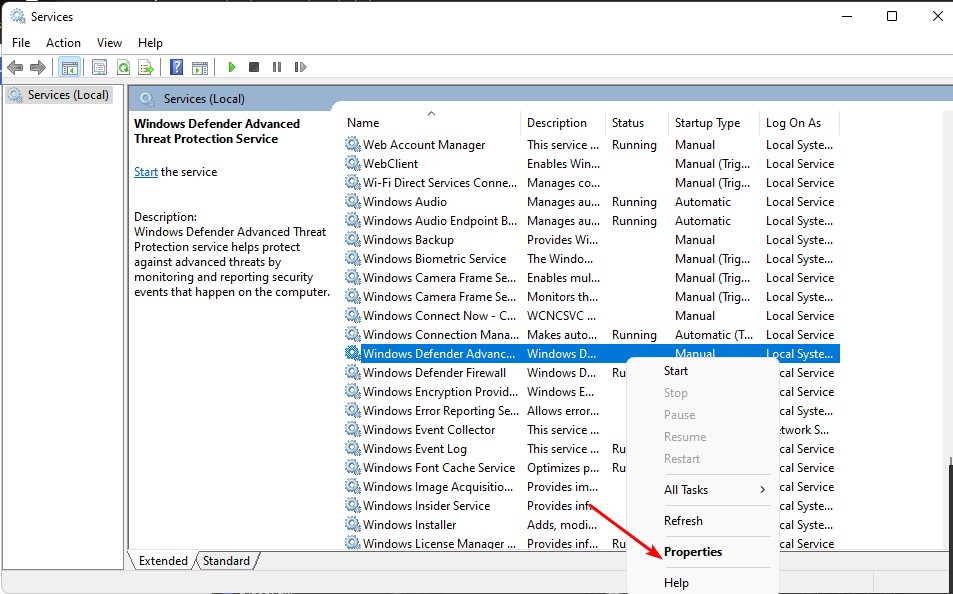
- ภายใต้ ประเภทการเริ่มต้นคลิกที่เมนูแบบเลื่อนลง เลือก อัตโนมัติ, คลิกที่ เริ่ม, แล้ว นำมาใช้ และ ตกลง เพื่อบันทึกการเปลี่ยนแปลง
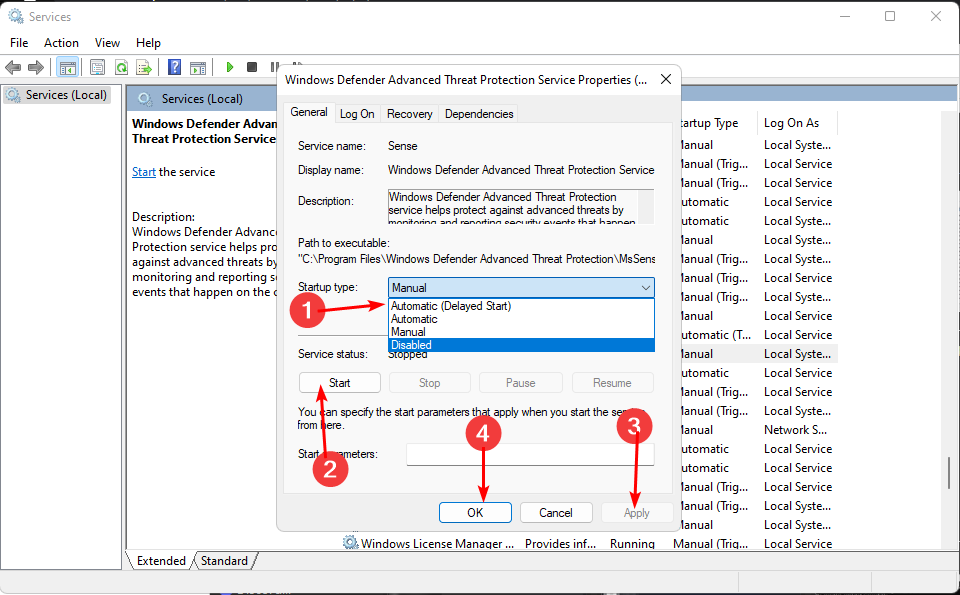
2. ยกเลิกการเชื่อมต่อบัญชีที่ทำงาน/โรงเรียน
- ตี หน้าต่าง คีย์และคลิกที่ การตั้งค่า.

- คลิกที่ บัญชี ในบานหน้าต่างด้านซ้าย จากนั้นเลือก เข้าถึงที่ทำงานและโรงเรียน.

- ตี ตัดการเชื่อมต่อ ปุ่ม.
3. ซ่อมแซม Microsoft Defender
- ตี หน้าต่าง คีย์, พิมพ์ พาวเวอร์เชลล์ ในแถบค้นหา แล้วเลือก เรียกใช้ในฐานะผู้ดูแลระบบ.

- พิมพ์คำสั่งต่อไปนี้แล้วกด เข้า:
รับ AppXPackage | สำหรับแต่ละ {Add-AppxPackage -DisableDevelopmentMode -Register "$($_.InstallLocation)\AppXManifest.xml"} - รีสตาร์ทพีซีของคุณและตรวจสอบว่ามีข้อผิดพลาดอยู่หรือไม่
- Xinput1_3.dll ไม่พบหรือหายไป: วิธีแก้ไข
- ไม่พบ X3DAudio1_7.dll: วิธีแก้ไขข้อผิดพลาดนี้
- แก้ไข: ไม่สามารถเปิดใช้งานความสมบูรณ์ของหน่วยความจำหรือเป็นสีเทาได้
- SFC Scannow ไม่สามารถแก้ไขไฟล์ที่เสียหายได้? นี่คือสิ่งที่ต้องทำ
4. ติดตั้ง Microsoft Defender อีกครั้ง
- ตี หน้าต่าง + ร กุญแจเปิด วิ่ง สั่งการ.
- พิมพ์ ลงทะเบียน ในกล่องโต้ตอบแล้วกด เข้า เพื่อเปิด ตัวแก้ไขรีจิสทรี.

- นำทางไปยังตำแหน่งต่อไปนี้:
คอมพิวเตอร์\HKEY_LOCAL_MACHINE\SOFTWARE\Policies\Microsoft\Windows Defender - ลบ วินโดวส์ ดีเฟนเดอร์ โฟลเดอร์และรีสตาร์ทพีซีของคุณ
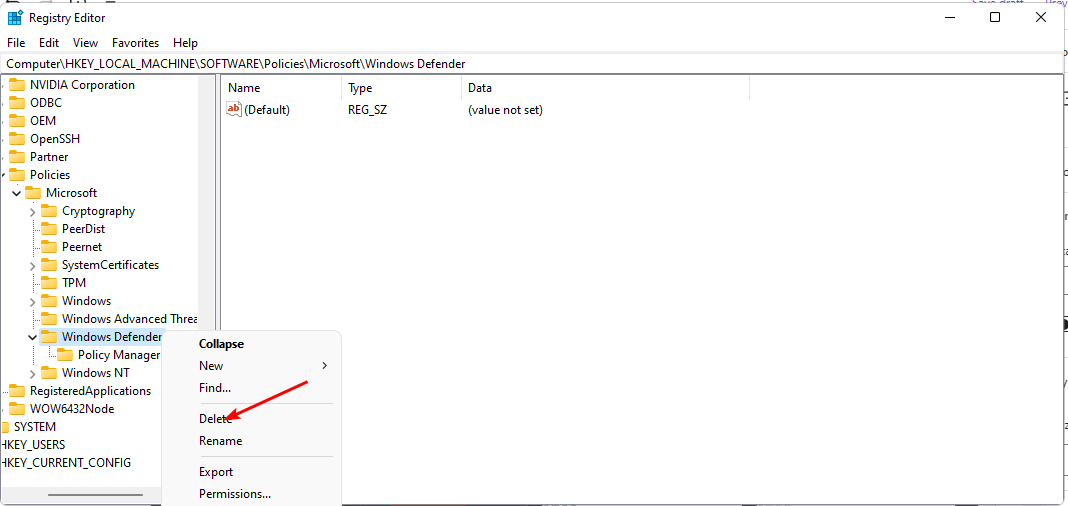
5. สร้างบัญชีผู้ใช้ใหม่
- ตี หน้าต่าง + ร กุญแจเปิด วิ่ง สั่งการ.
- พิมพ์ netplwiz และกด เข้า.

- คลิก เพิ่ม ใน บัญชีผู้ใช้ หน้าต่าง.
- เลือก ลงชื่อเข้าใช้โดยไม่มีบัญชี Microsoft (ไม่แนะนำ).

- คลิกที่ บัญชีท้องถิ่น ปุ่ม.
- ป้อนชื่อผู้ใช้และรหัสผ่าน (ไม่บังคับ) สำหรับบัญชีผู้ใช้ใหม่ และคำใบ้ ในกรณีที่คุณตั้งรหัสผ่าน เมื่อเสร็จแล้วให้คลิกที่ ต่อไป.
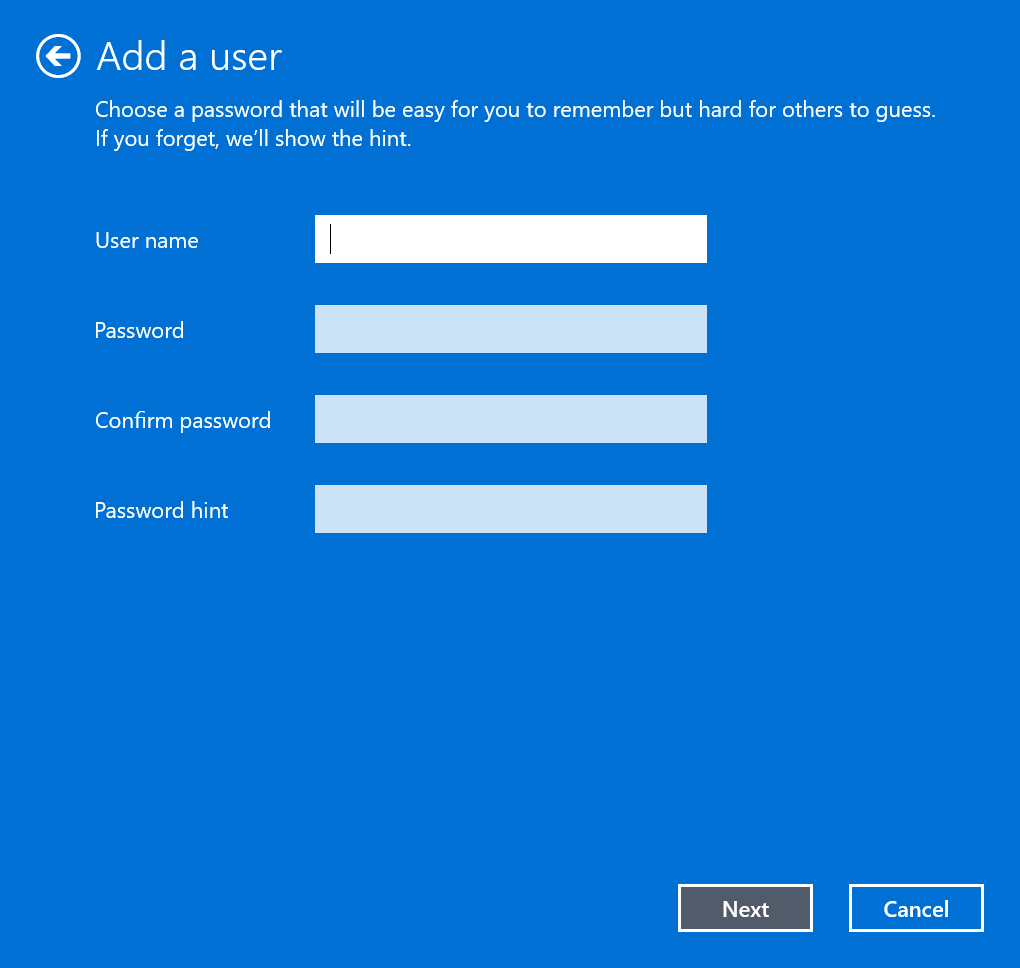
- คลิกที่ เสร็จ เพื่อสร้างบัญชี Local

เคล็ดลับจากผู้เชี่ยวชาญ:
ผู้สนับสนุน
ปัญหาเกี่ยวกับพีซีบางอย่างยากที่จะแก้ไข โดยเฉพาะอย่างยิ่งเมื่อเป็นเรื่องของพื้นที่เก็บข้อมูลที่เสียหายหรือไฟล์ Windows หายไป หากคุณประสบปัญหาในการแก้ไขข้อผิดพลาด ระบบของคุณอาจเสียหายบางส่วน
เราขอแนะนำให้ติดตั้ง Restoro ซึ่งเป็นเครื่องมือที่จะสแกนเครื่องของคุณและระบุข้อผิดพลาด
คลิกที่นี่ เพื่อดาวน์โหลดและเริ่มการซ่อมแซม
เมื่อคุณลงชื่อเข้าใช้โปรไฟล์ใหม่แล้ว ให้ทดสอบโปรไฟล์นั้นและตรวจสอบว่าบริการภัยคุกคามของ Microsoft Defender ทำงานได้อย่างราบรื่นหรือไม่ หากเป็นเช่นนั้น คุณสามารถสรุปได้ว่าโปรไฟล์ก่อนหน้าของคุณเสียหาย และดำเนินการตามขั้นตอนที่จำเป็นเพื่อซ่อมแซม
6. เปิดใช้งาน Windows Defender อีกครั้ง
- ตี เมนูเริ่มต้น ไอคอน, พิมพ์ ซม ในแถบค้นหา แล้วเลือก เรียกใช้ในฐานะผู้ดูแลระบบ.

- พิมพ์คำสั่งต่อไปนี้แล้วกด เข้า:
REG ลบ "HKLM\SOFTWARE\Policies\Microsoft\Windows Defender" /v DisableAntiSpyware
7. ลบข้อ จำกัด ของนโยบายกลุ่ม
- ตี หน้าต่าง คีย์, พิมพ์ ซม ในแถบค้นหา แล้วคลิก เรียกใช้ในฐานะผู้ดูแลระบบ.

- พิมพ์คำสั่งต่อไปนี้แล้วกด เข้า หลังจากแต่ละคน:
reg ลบ "HKCU\Software\Microsoft\Windows\CurrentVersion\Policies" /freg ลบ "HKCU\Software\Microsoft\WindowsSelfHost" /freg ลบ "HKCU\Software\Policies" /f reg ลบ "HKLM\Software\Microsoft\Policies" /freg ลบ "HKLM\Software\Microsoft\Windows\CurrentVersion\Policies" /freg ลบ "HKLM\Software\Microsoft\Windows\CurrentVersion\WindowsStore\WindowsUpdate" /freg ลบ "HKLM\Software\Microsoft\WindowsSelfHost" /f reg ลบ "HKLM\Software\Policies" /freg ลบ "HKLM\Software\WOW6432Node\Microsoft\Policies" /freg ลบ "HKLM\Software\WOW6432Node\Microsoft\Windows\CurrentVersion\Policies" /freg ลบ "HKLM\Software\WOW6432Node\Microsoft\Windows\CurrentVersion\WindowsStore\WindowsUpdate" /f
การลบรายการรีจิสทรีข้างต้นจะปิดใช้การตั้งค่าที่จัดการโดยองค์กรของคุณ และทำให้คุณสามารถควบคุมระบบได้มากขึ้น คุณอาจได้รับข้อผิดพลาดเมื่อเรียกใช้งานบางส่วน แต่สิ่งนี้ไม่ควรทำให้เกิดสัญญาณเตือนเนื่องจากหมายความว่ารายการเหล่านั้นไม่ได้อยู่ในพีซีของคุณ
เราขอแนะนำให้ทำการคืนค่าระบบหากคุณได้ลองใช้วิธีแก้ปัญหาเหล่านี้ทั้งหมดแล้ว แต่ดูเหมือนจะไม่ได้ผล วิธีนี้สามารถช่วยให้คุณย้อนกลับไปยังจุดก่อนหน้าที่ Windows ไม่มีปัญหา
ถ้าคุณไม่มี สร้างจุดคืนค่าให้ลองติดตั้ง Windows ใหม่ทั้งหมด สิ่งนี้สามารถช่วยให้คุณรีสตาร์ท Windows ใหม่โดยไม่มีปัญหา ด้วยประเด็นดังกล่าวจึงเป็นเรื่องสำคัญที่จะต้อง พิจารณาว่า Windows 11 ต้องการโปรแกรมป้องกันไวรัสหรือไม่.
แจ้งให้เราทราบหากคุณได้แก้ไขปัญหานี้ในส่วนความคิดเห็นด้านล่าง
ยังคงมีปัญหา? แก้ไขด้วยเครื่องมือนี้:
ผู้สนับสนุน
หากคำแนะนำข้างต้นไม่สามารถแก้ปัญหาของคุณได้ พีซีของคุณอาจประสบปัญหา Windows ที่ลึกกว่านั้น เราแนะนำ ดาวน์โหลดเครื่องมือซ่อมแซมพีซีนี้ (ได้รับการจัดอันดับยอดเยี่ยมบน TrustPilot.com) เพื่อจัดการกับปัญหาเหล่านี้ได้อย่างง่ายดาย หลังการติดตั้ง เพียงคลิกที่ เริ่มสแกน ปุ่มแล้วกดบน ซ่อมทั้งหมด.